| 本栏目:【PhotoShop教程】 | 内容为:第七步:锐化,在图层面板中点图层1使之处于编辑状态,按快捷键Ctrl+Alt+Shift+E盖印图层,得到“图层3” 对图层3执行菜单命令:滤镜》锐化》锐化,效果如下: 第八步:打开纹理素材,用移动工具将纹理拖入到刚才编 |
第七步:锐化,在图层面板中点图层1使之处于编辑状态,按快捷键Ctrl+Alt+Shift+E盖印图层,得到“图层3”
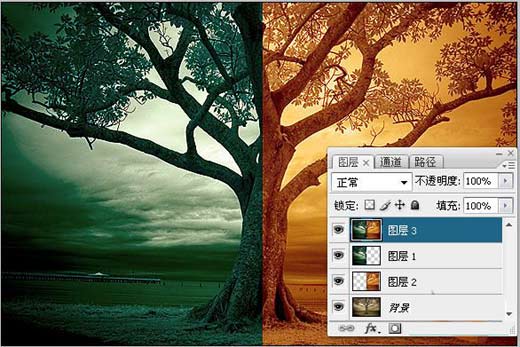
第八步:打开纹理素材,用移动工具将纹理拖入到刚才编辑的文件中得到“图层4”,对齐,改变图层4的混合
模式为“叠加”效果如下:

第九步:最后加入简单的文字修饰,完成,保存,最终效果如下:

[3]
[上一篇:Photoshop打造温馨烛光特效
] |
| [下一篇:使用通道的抠图技巧 ] |

